Lỗi màn hình iPhone bị chập chờn là do đâu?

Màn hình iPhone bị chập chờn sau một thời gian sử dụng, ảnh hưởng lớn đến trải nghiệm của người dùng. Để lâu dài, lỗi này còn khiến mắt bạn bị ảnh hưởng, đỏ mắt hoặc gây tật nheo mắt, cận thị. Do đó bạn cần sớm tìm ra nguyên nhân và cách khắc phục lỗi màn hình iPhone bị chập chờn nhanh chóng.
Nguyên nhân gây lỗi màn hình iPhone bị chập chờn
Lỗi màn hình iPhone bị chập chờn có thể xuất phát từ nhiều nguyên nhân. Bạn cần tìm ra hướng khắc phục hoặc nhanh chóng tìm địa chỉ uy tín để kiểm tra, thay màn hình iPhone chính hãng để tránh khó chịu trong quá trình sử dụng cũng như ảnh hưởng đến các bộ phận khác.. Một số lỗi khiến màn hình chập chờn có thể bạn đang gặp phải, được nêu rõ dưới đây!
- Điện thoại iPhone bị quá tải do cường độ làm việc nhiều, liên tục trong thời gian lâu dài.
- Lỗi phần cứng ảnh hưởng đến màn hình iPhone gây triệu chứng nhấp nháy màn hình.
- Sự xung đột giữa các ứng dụng mới được cài đặt hoặc ứng dụng cần nâng cấp hệ điều hành gây hỏng màn hình iPhone.
- Bạn có thói quen dùng quá nhiều ứng dụng trên thanh đa nhiệm, việc này không những gây lag máy mà còn khiến màn hình bị chập chờn nhấp nháy.
- Cách sạc pin cho điện thoại iPhone chưa đúng, pin đã chai yếu hoặc dùng pin lô chất lượng kém cũng có thể gây ra tình trạng này.

- iPhone của bạn có thể đã chịu tác động va đập quá mạnh, vượt ngưỡng chịu đựng. Khiến các linh kiện phía trong bị ảnh hưởng, màn hình iPhone bị chập chờn.
Hướng dẫn khắc phục lỗi màn hình iPhone bị chập chờn
Để khắc phục lỗi màn hình iPhone bị chập chờn bạn cần phân biệt trường hợp lỗi màn hình iPhone của bạn mắc phải. Hãy nhớ lại cẩn thận xem gần đây iPhone của bạn có bị va đập không.

Nếu có chịu sự va đập, lỗi chập màn hình thường do linh kiện phía bên trong. Do đó, bạn không thể tự sửa chữa được mà phải tìm đến các cơ sở sửa chữa uy tín.
Trong trường hợp, bạn nhớ rõ ràng iPhone của mình không bị va đập gì cả. Chỉ đột nhiên xuất hiện hiện tượng này, bạn có thể cân nhắc thực hiện các thao tác tại nhà sau đây:
Khởi động lại điện thoại
Hãy nhấn nút nguồn để tắt nguồn cho iPhone, đợi vài phút sau đó khởi động lại. Cách này có thể sử dụng trong một vài trường hợp, như cách bạn kích năng lượng, làm mới lại để iPhone hoạt động tốt hơn.
Ngoài ra bạn có thể khởi động lại bằng cách khắc bằng cách thực hiện thao tác khởi động lại máy bằng cách nhấn cùng lúc nút Home và nút nguồn trong khoảng 10s. Đợi logo iPhone hiện lên, bạn có thể thả tay ra.
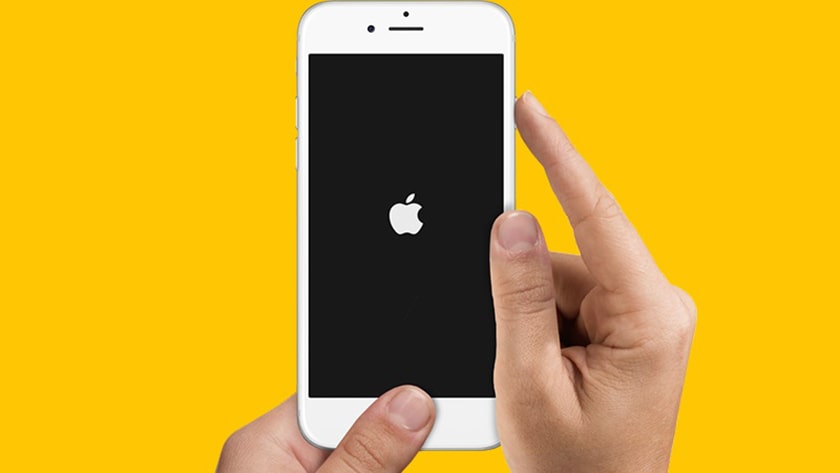
Tắt chế độ tự động chỉnh độ sáng
Thử tắt tính năng điều chỉnh độ sáng màn hình của iPhone bằng thao tác sau:
- Bước 1: Truy cập mục Cài đặt của iPhone
- Bước 2: Bấm chọn Hình nền & Độ sáng → Chọn tiếp Độ sáng tự động.
- Bước 3: Tại mục này, chuyển sang chế độ Off là xong, bạn đã thiết lập chế độ sáng màn hình thủ công thành công.
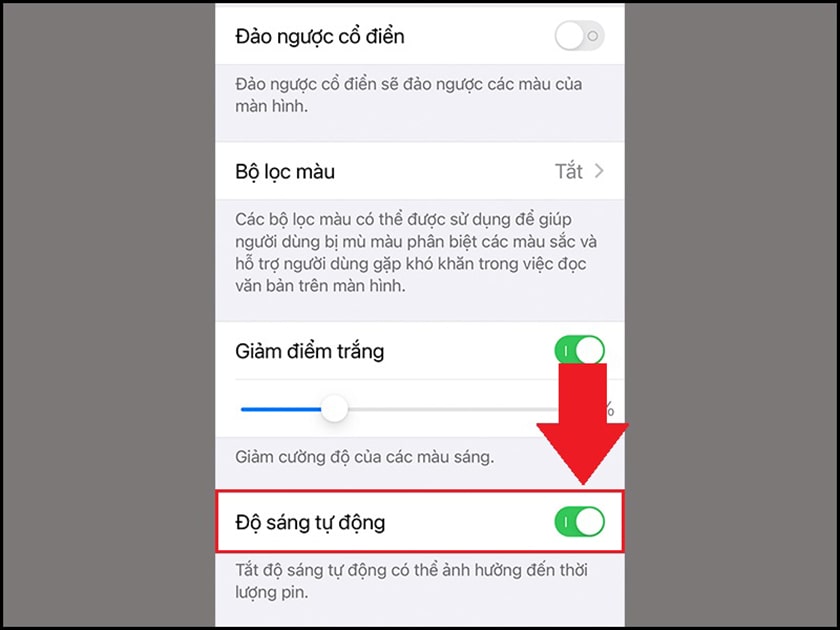
Ngoài ra, bạn cần cân nhắc thay thế sạc iPhone chính hãng nếu rơi vào trường hợp pin yếu, chai hoặc pin lô kém chất lượng. Bạn sẽ thấy rõ kết quả được cải thiện nhiều lần khi thay thế sạc iPhone.
Lưu ý sau khi khắc phục lỗi màn hình iPhone bị chập chờn thành công

Sau khi màn hình iPhone đã trở lại bình thường, hãy mừng rằng bạn không phải tốn kém cho lỗi này của iPhone. Việc đầu tiên bạn cần làm là thay đổi thói quen dùng điện thoại, không nên để iPhone hoạt động quá tải trong thời gian quá dài.
Phải có thời gian nghỉ cho máy, có bảo hành định kỳ cho iPhone để thiết bị có sức khoẻ hoạt động tốt nhất.
Xóa bỏ ứng dụng không sử dụng
Đồng thời, bạn phải ngay lập tức tìm và xóa bớt những ứng dụng không cần thiết, là nguyên nhân chính gây lag máy chập màn hình. Cũng không sử dụng một lúc quá nhiều ứng dụng trên thanh đa nhiệm, để tránh iPhone lặp lại tình trạng như trên.
Trên đây là hướng dẫn cách khắc phục tình trạng màn hình iPhone bị chập chờn tại nhà dễ dàng cho bạn. Tuy nhiên, nếu sau khi áp dụng mà tình trạng này vẫn không hết, hãy mang ngay iPhone đến cửa hàng sửa điện thoại để sửa chữa ngay nhé!






